Te mostraremos cómo crear un índice automático en Microsoft Word que te permitirá organizar los capítulos de un texto simplemente haciendo clic en un par de botones. Para utilizar esta opción, primero tendrás que dar un formato adecuado a estos títulos para que todo funcione correctamente. A continuación, Veras el procedimiento paso a paso de cómo localizar y utilizar esta función.
Índice automático en Word
Antes de empezar a crear el índice de tu documento, debes darle el formato adecuado a los títulos y subtítulos del texto. Para ello debes seleccionar los títulos, ir a la pestaña de inicio, buscar la sección de estilos y dar clic en el formato de título deseado para aplicarlo al documento.
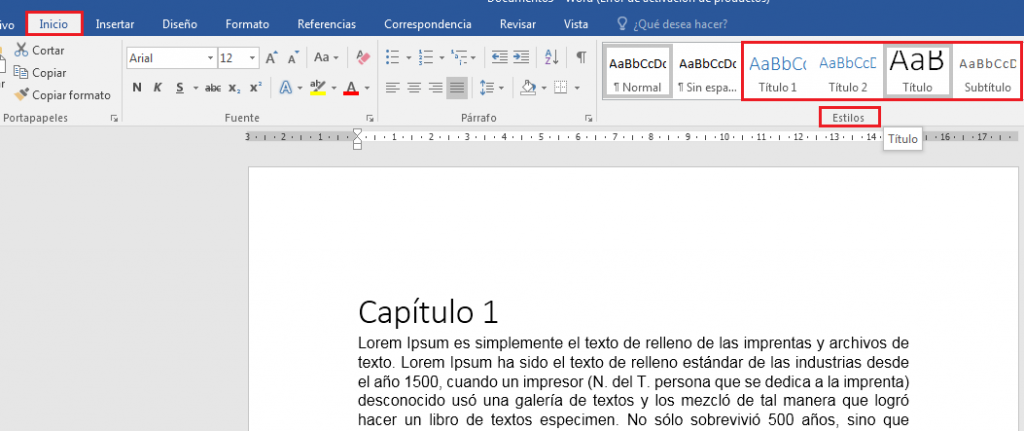
Pon el indicador del cursor en el sitio del documento en el cual deseas insertar el índice automático. Luego ve a la pestaña referencias, y en la parte izquierda del menú de opciones da clic en tabla de contenido.
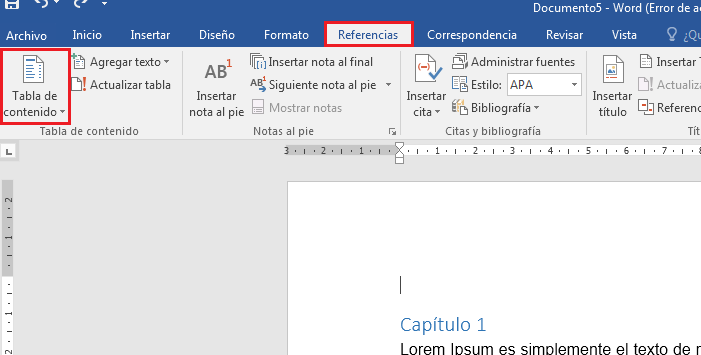
Al seleccionar la opción de tabla de contenido, se desplegará un menú con varios formatos de índices de contenido. Elige el que más te guste o se adecue a tu documento.
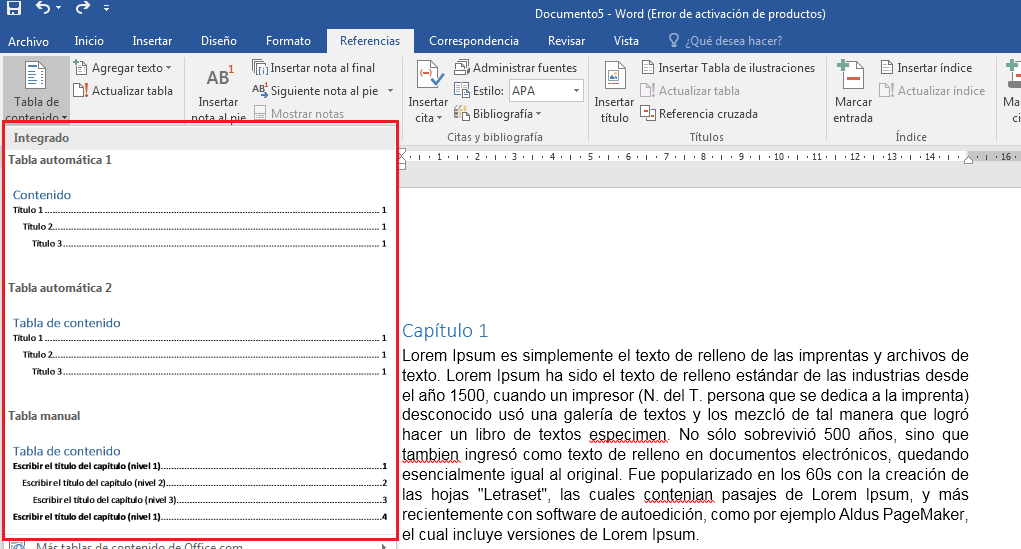
De forma automática se generará el índice de contenido en tu documento.
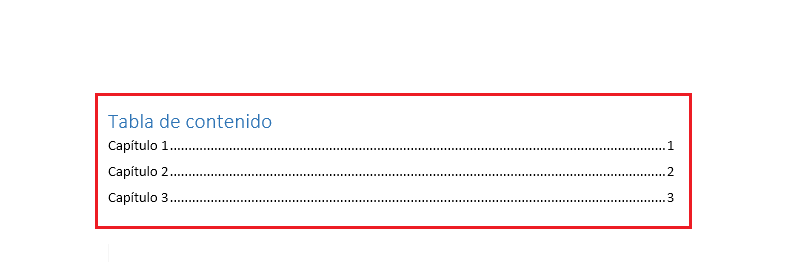
Ejemplos de índices en Word
Dependiendo de los títulos y subtítulos que tenga tu documento, la forma en la que se ve el índice de contenido puede variar un poco. A continuación, podrás ver como se verían los índices en Word, teniendo en cuenta lo anteriormente mencionado:
- Si el documento solo contiene títulos y le das formato de título 1 a todos, se verá así:
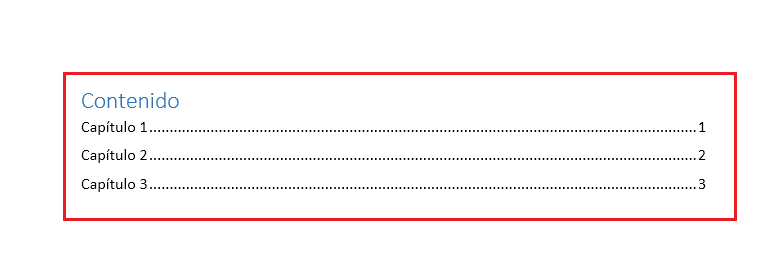
- Si contiene un título principal con formato de título 1 y subtítulos de formato 2, se verá así:
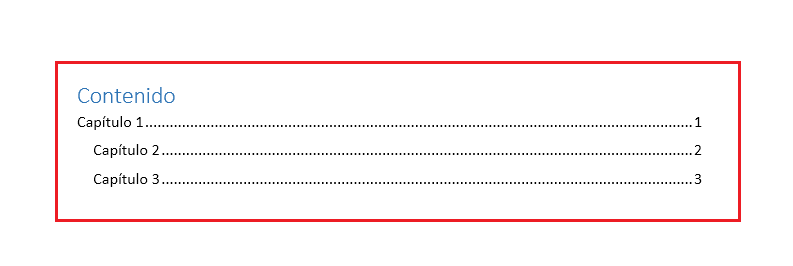
- Si el documento contiene un título de nivel 1, un título de nivel 2 y un título de nivel 3, el índice se verá de la siguiente forma:
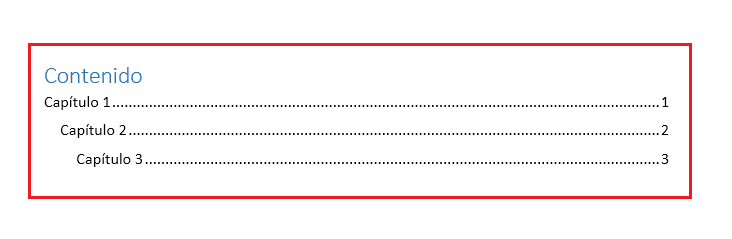
Recuerda que para que puedas crear el índice de contenido de una forma correcta, lo primero que debes hacer es darle el formato adecuado a los títulos del documento.
También te puede interesar como hacer un interlineado en Word y modificarlo.